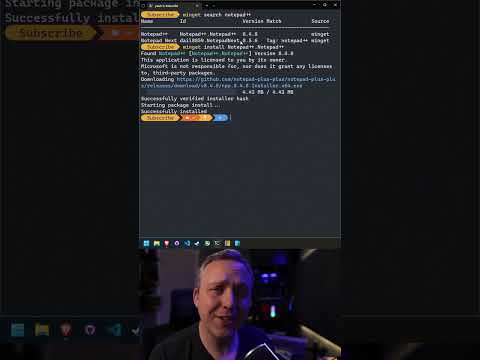PortExpert ir bezmaksas programma, kas var sniegt ļoti noderīgu informāciju par visiem TCP, UDP sakariem, kas ir savienoti ar sistēmu, un tādējādi ir noderīgi, lai identificētu iespējamos draudus. Šajās dienās mēs dzirdam daudzus burbuļošanas stāstus, kur miljoniem datoru tiek apdraudēta ļaunprogramma. Pārraudzīt TCP / UDP datplūsmu var palīdzēt lietotājam aizsargāt savu datoru no aktīviem draudiem. Viņi var pārbaudīt visu aktīvo savienojumu, kas mēģina izveidot savienojumu ar internetu vai nosūtīt saņemošos paketus.
PortExpert pārbauda atvērtos TCP vai UDP porti, ko hakeriem var izmantot, lai sistēmā veiktu ļaunprātīgas darbības. Datora lietotājam ir jāpārbauda draudi, vīrusi vai atvērtas ostas, un viņiem savlaicīgi jāuzsāk skenēšana, lai atklātu un novērstu šos draudus no sava datora.

Monitoru TCP, UDP porti
Kad lietotājs palaiž PortExpert, tie redzēs visu to TCP vai UDP portu sarakstu, kuri ir aktīvi un saistīti ar to attālo IP adresi. Lietotājs var divreiz uzklikšķināt uz jebkura šāda aktīva savienojuma, lai izraktu tālāk un uzzinātu vairāk par šo savienojumu. The Iesaldēšanas laiks Opciju var izmantot, lai deaktivizētu jebkuru savienojumu.
The kurš ir, funkciju var izmantot, lai uzzinātu vairāk par IP adreses atrašanās vietu. Tas tiks atvērts whois.domaintools.com vietne, ja tiek izvēlēta IP adrese no aktīvā savienojuma. Noklikšķinot uz Meklēt tīmeklī lietotājs var uzzināt vairāk par pašreizējo procesu, kas pašlaik piekļūst internetam, izmantojot aktīvo TCP / UDP savienojumu.
The Rādīt sistēmas procesu, ir vēl viena iespēja, ar kuru šis lietotājs var pārbaudīt pašreizējos aktīvos portus, ko izmanto OS failos. Rādīt vietējo savienojumu atvērs pašreizējo aktīvo UDP pieslēgvietu, un lietotājs var izvēlēties jebkuru šādu darbības procesu un izlasīt pamatinformāciju par procesa ID un protokolu (TCP, UDP), kuru tā izmanto, lai izveidotu savienojumu, vietējo adresi un attālo adresi ar porta numuru.
netstat komandu
Lietotāji var arī pārbaudīt aktīvo savienojumu, izmantojot Windows iebūvēto komandrindu. Lai skatītu visu aktīvo tīkla savienojumu, atveriet komandu uzvednes logu, ierakstiet netstat un nospiediet taustiņu Enter. Šī komanda parādīs aktīvos TCP savienojumus un portus ar fiziskā datora nosaukumu. Tips netstat /? norādīt visas komandas kopā ar uzdevuma aprakstu.
Izmantojot netstat -n komanda parādīs TCP savienojumus un ostas ar skaitlisku vai IP adresi, nevis datoru vai pakalpojumu faktisko nosaukumu. netstat-a un netstat -b ir dažas citas komandas, kas var palīdzēt lietotājam pārbaudīt dažādus aktīvos savienojumus.
PortExpert bez maksas lejupielādēt
Iet no tā mājas lapa. Neaizmirstiet lejupielādēt Lite instalēšanas programmu vai portatīvo versiju, jo pretējā gadījumā jums var piedāvāt komplektā iekļauto programmatūru.
Saistītie raksti:
- Pilns saraksts ar Windows kļūdu pārbaudēm vai Stop Error Codes
- Uzlaboti CMD triki operētājsistēmai Windows 10/8/7
- Kā nomainīt MAC adresi sistēmā Windows 10 / 8.1
- Pārvaldiet dažādus profilus ar iepriekš konfigurētiem IP iestatījumiem, izmantojot TCP / IP pārvaldnieku
- Uzziniet, kuras programmas piekļūst internetam jūsu Windows datorā